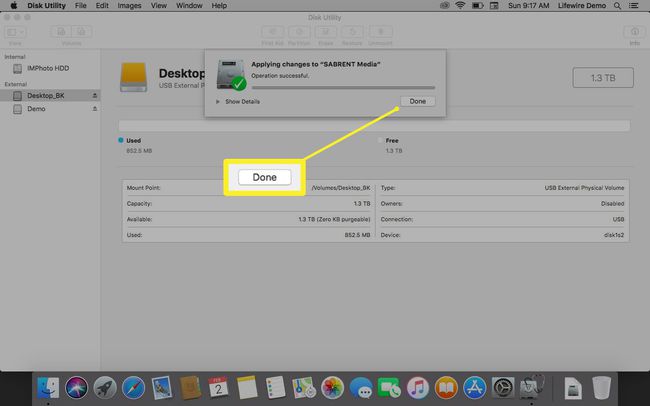Apple დანაყოფების ტიპები: როგორ და როდის გამოვიყენოთ ისინი
რა უნდა იცოდეთ
- დასაწყისისთვის, გაშვება Disk Utilitiesაირჩიეთ მყარი დისკი > დანაყოფი > + > ფორმატი > სახელი > ზომა > მიმართეთ > დანაყოფი.
- როდესაც ის დასრულდება, აირჩიეთ Გადაწყვიტე მოგვიანებით, გამოიყენეთ როგორც სარეზერვო დისკი, ან არ გამოიყენოთ, და შემდეგ დააწკაპუნეთ შესრულებულია.
ეს სტატია განმარტავს დანაყოფის სქემებს და როგორ შეცვალოთ ისინი macOS 10.13 High Sierra-ში და შემდეგში.
გაყოფის სქემების გააზრება
დანაყოფების ტიპები, ან როგორც Apple აღნიშნავს მათ, დანაყოფების სქემები, განსაზღვრავს, თუ როგორ არის ორგანიზებული დანაყოფის რუკა მყარ დისკზე. Apple პირდაპირ უჭერს მხარს სამ განსხვავებულ დანაყოფის სქემას: Apple File System (APFS), Mac OS Extended და MS-DOS (FAT)\ExFAT. ხელმისაწვდომია სამი განსხვავებული დანაყოფის რუქებით, რომელი უნდა გამოიყენოთ, როდესაც თქვენ მყარი დისკის ფორმატირება ან დაყოფა?
Apple ფაილური სისტემა (APFS): პირველადი ფაილური სისტემა, რომელსაც იყენებს macOS 10.13 ან უფრო ახალი ვერსია. ეს არის ნაგულისხმევი ფაილური სისტემა macOS-ისთვის. არსებობს რამდენიმე სახის APFS.
- APFS: იყენებს APFS ფორმატს.
- APFS (დაშიფრული): იყენებს APFS ფორმატს და შიფრავს დანაყოფი.
- APFS (შემთხვევის მიმართ მგრძნობიარე): იყენებს APFS ფორმატს და აქვს რეგისტრირებული საქაღალდეები და ფაილების სახელები.
- APFS (ქეისზე მგრძნობიარე, დაშიფრული): იყენებს APFS ფორმატს, აქვს რეგისტრირებული საქაღალდეები და ფაილების სახელები და შიფრავს დანაყოფი.
Mac OS გაფართოებული: ამ ფაილურ სისტემას იყენებს macOS 10.12 ან უფრო ადრე. Disk Utility-ში მას ასევე აქვს 4 განსხვავებული რეჟიმი.
- Mac OS გაფართოებული (ჟურნალიზებული): იყენებს Mac ფორმატს Journaled HFS Plus იერარქიული ფაილური სისტემის (HFS) მთლიანობის დასაცავად.
- Mac OS გაფართოებული (დღიური, დაშიფრული): იყენებს Mac ფორმატს, შიფრავს დანაყოფს და მოითხოვს პაროლს.
- Mac OS გაფართოებული (ქეისების მგრძნობიარე, ჟურნალში): იყენებს Mac ფორმატს და აქვს რეგისტრის მგრძნობიარე საქაღალდეები.
- Mac OS გაფართოებული (ქეისების მგრძნობიარე, ჟურნალში, დაშიფრული): იყენებს Mac ფორმატს, აქვს რეგისტრირებული საქაღალდეები, შიფრავს დანაყოფს და საჭიროებს პაროლს.
MS-DOS (FAT) და ExFAT: ეს არის ფაილური სისტემები, რომლებიც გამოიყენება Microsoft Windows-ში.
- ExFAT: ეს გამოიყენება Windows ტომებისთვის, რომლებიც 32 გბ ან ნაკლები ზომისაა.
- MS-DOS (FAT): ეს გამოიყენება Windows ტომებისთვის, რომლებიც 32 გბ-ზე მეტი ზომისაა.
დანაყოფის სქემის შერჩევა და შეცვლა
დანაყოფის შეცვლა სქემა მოითხოვს დისკის რეფორმირებას. დისკზე ყველა მონაცემი დაიკარგება პროცესში. დარწმუნდით და მიიღეთ ბოლო სარეზერვო ხელმისაწვდომია, ასე რომ თქვენ შეგიძლიათ აღადგინოთ თქვენი მონაცემები საჭიროების შემთხვევაში.
-
გაუშვით Disk Utilities, მდებარეობს წადი > კომუნალური.

მოწყობილობების სიაში აირჩიეთ მყარი დისკი ან მოწყობილობა, რომლის დანაყოფის სქემის შეცვლა გსურთ. დარწმუნდით, რომ აირჩიეთ მოწყობილობა და არა რომელიმე ძირეული დანაყოფი, რომელიც შეიძლება ჩამოთვლილი იყოს.
-
აირჩიეთ დანაყოფი. Disk Utility აჩვენებს ამჟამად გამოყენებული მოცულობის სქემას.

-
აირჩიეთ + (პლუს ნიშანი) მოცულობის გრაფიკის ქვეშ.

-
აირჩიეთ ფორმატი ერთ-ერთი ხელმისაწვდომი სქემის ასარჩევად.

-
შეიყვანეთ თქვენი ახალი დანაყოფის სახელი სახელი ველი.
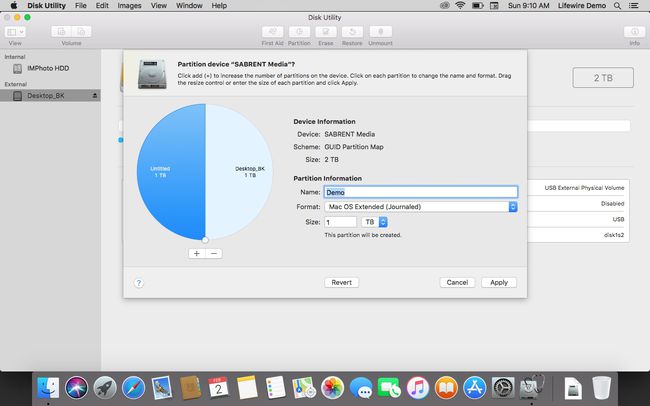
-
აირჩიეთ ზომა თქვენი ახალი დანაყოფისთვის ნომრის შეყვანით ზომა ან ზომის შეცვლის კონტროლის გადატანა გრაფიკულ სურათზე.

აირჩიეთ მიმართეთ როდესაც კმაყოფილი ხართ თქვენი პარამეტრებით.
-
დადასტურების ეკრანზე აირჩიეთ დანაყოფი.

-
Disk Utility დაიწყებს დაყოფის პროცესს. თუ გსურთ ნახოთ რას აკეთებს, აირჩიეთ Მაჩვენე დეტალები.

-
მოგეკითხებათ, გსურთ თუ არა დანაყოფის გამოყენება a Დროის მანქანა. აირჩიეთ Გადაწყვიტე მოგვიანებით, გამოიყენეთ როგორც სარეზერვო დისკი, ან აირჩიეთ არ გამოიყენოთ, თუ სხვა გამოყენება გაქვთ.

-
აირჩიეთ შესრულებულია დამთავრება.